环境说明
| 主机名 | IP | 系统 | 用途 |
|---|---|---|---|
| harbor01.ecloud.com | 192.168.32.137 | CentOS 7.6 | 安装harbor仓库、HTTPS |
| harbor02.ecloud.com | 192.168.32.145 | CentOS 7.6 | 安装harbor仓库、HTTPS |
| db.ecloud.com | 192.168.32.147 | CentOS 7.6 | 安装nfs、redis、postgresql |
两台harbor仓库使用NFS文件系统来存储数据,使用外部的redis和postgresql来实现高可用。
安装NFS
停止防火墙
systemctl stop firewalld && systemctl disable firewalld
下载nfs-server包
yum install -y nfs-utils
配置nfs
mkdir -p /nfs/harbor
echo '/nfs/harbor 192.168.32.0/24(rw,no_root_squash)' >> /etc/exports
启动nfs
systemctl start nfs.service && systemctl enable nfs.service
安装redis
设置环境变量
echo 'net.core.somaxconn=511' >> /etc/sysctl.d/redis.conf
echo 'vm.overcommit_memory=1' >> /etc/sysctl.d/redis.conf
sysctl -p /etc/sysctl.d/redis.conf
ulimit -n 65535
echo '* hard nofile 65536' >> /etc/security/limits.d/redis.conf
echo '* soft nofile 65536' >> /etc/security/limits.d/redis.conf
下载依赖包
yum install -y wget gcc bzip2 readline-devel zlib-devel
下载redis包
wget https://download.redis.io/releases/redis-6.2.4.tar.gz
解压包
mkdir -p /app/redis
tar xf redis-6.2.4.tar.gz -C /app/redis
创建启动用户
adduser redis && echo redis | passwd redis --stdin
chown -R redis.redis /app/redis
su - redis
编译redis
cd /app/redis/redis-6.2.4
make -j8
修改配置文件
sed -ri 's/port 6379/port 7777/g' redis.conf
sed -ri 's/# requirepass.*/requirepass redis/g' redis.conf
sed -ri 's@(^logfile).*@1 "/app/redis/redis-6.2.4/redis.log"@g' /app/redis/redis-6.2.4/redis.conf
sed -ri 's/^(bind).*/1 * -::*/g' /app/redis/redis-6.2.4/redis.conf
启动redis
/app/redis/redis-6.2.4/src/redis-server /app/redis/redis-6.2.4/redis.conf &
测试redis
/app/redis/redis-6.2.4/src/redis-cli -h 192.168.32.147 -p 7777
192.168.32.147:7777> auth redis # redis是验证的密码,即上面设置requirepass的值
输入
auth redis返回是ok就正常。
安装postgresql
下载依赖包
yum install -y wget gcc bzip2 readline-devel zlib-devel
下载postgresql包
wget https://mirrors.tuna.tsinghua.edu.cn/postgresql/source/v12.7/postgresql-12.7.tar.bz2
解压postgresql包
tar xf postgresql-12.7.tar.bz2
cd postgresql-12.7
编译postgresql包
mkdir -p /app/pgsql
./configure --prefix=/app/pgsql
make -j8 world -j8
make -j8 install-world
添加启动用户
adduser postgres && echo postgres | passwd postgres --stdin
修改目录权限
mkdir /app/pgsql/{data,logs}
chown -R postgres:postgres /app/pgsql
su - postgres
初始化数据库
/app/pgsql/bin/initdb -D /app/pgsql/data -U admin -W -A md5
修改配置文件
sed -ri 's/^#(port).*/1 = 5400/g' /app/pgsql/data/postgresql.conf
sed -ri 's/^#(log_destination.*)/1/g' /app/pgsql/data/postgresql.conf
sed -ri 's/^#(logging_collector).*(#.*)/1 = no 2/g' /app/pgsql/data/postgresql.conf
sed -ri "s@^#(log_directory).*(#.*)@1 = '/app/postgresql/logs/' 2@g" /app/pgsql/data/postgresql.conf
sed -ri 's/^#(log_filename.*)/1/g' /app/pgsql/data/postgresql.conf
sed -ri 's/^#(log_file_mode.*)/1/g' /app/pgsql/data/postgresql.conf
sed -ri "s@^#(listen_addresses).*(#.*)@1 = '*' 2@g" /app/pgsql/data/postgresql.conf
修改登录权限
vi /app/pgsql/data/pg_hba.conf
# IPv4 local connections:
host all all 127.0.0.1/32 md5
host all all 192.168.32.0/24 md5 # 新增的一行
在IPv4连接下面添加一个行,整个网段可以通过账号密码登录。
启动postgresql
/app/pgsql/bin/pg_ctl -D /app/pgsql/data start
获取habor数据
安装harbor仓库
获取数据,其中一台harbor主机执行即可
wget https://github.com/goharbor/harbor/releases/download/v2.3.0/harbor-offline-installer-v2.3.0.tgz
tar xf harbor-offline-installer-v2.3.0.tgz
cd harbor
cp harbor.yml.tmpl harbor.yml
vi harbor.yml
# 1.修改名称
hostname: harbor.ecloud.com
# 2.注释https相关配置
./prepare
./install.sh
导出postgresql数据
docker exec -it harbor-db sh
pg_dump registry > /tmp/registry.sql
docker cp harbor-db:/tmp/registry.sql ~
复制到db主机上
scp ~/registry.sql postgres@192.168.32.147:~
删除harbor仓库
docker-compose down
导入数据
# 创建库
/app/pgsql/bin/createdb -h localhost -p 5400 -U admin registry
/app/pgsql/bin/createdb -h localhost -p 5400 -U admin notaryserver
/app/pgsql/bin/createdb -h localhost -p 5400 -U admin notarysigner
# 导入数据
/app/pgsql/bin/psql -h localhost -p 5400 -U admin -d registry -f ~/registry.sql
# 验证
/app/pgsql/bin/psql -h localhost -p 5400 -U admin registry
安装harbor仓库
安装nfs客户端
mkdir /data
yum -y install nfs-utils
echo "192.168.32.147:/nfs/harbor /data nfs defaults,_netdev 0 0">> /etc/fstab
mount -a
生成harbor服务之间的证书(单节点执行)
docker pull goharbor/prepare:v2.3.0
docker run -v /:/hostfs goharbor/prepare:v2.3.0 gencert -p /data/tls/harbor/
一个客户端执行即可,NFS文件系统共享数据
生成nginx证书(单节点执行)
# 创建目录
mkdir -p /data/tls/nginx && cd /data/tls/nginx
# 生成 CA 证书私钥
openssl genrsa -out ca.key 4096
# 生成 CA 证书
openssl req -x509 -new -nodes -sha512 -days 3650
-subj "/C=CN/ST=Guangdong/L=Guangzhou/O=Personal/OU=Personal/CN=ecloud.com"
-key ca.key
-out ca.crt
# 生成私钥
openssl genrsa -out ecloud.com.key 4096
# 生成证书签名请求 (CSR)
openssl req -sha512 -new
-subj "/C=CN/ST=Guangdong/L=Guangzhou/O=Personal/OU=Personal/CN=ecloud.com"
-key ecloud.com.key
-out ecloud.com.csr
# 生成 x509 v3 扩展文件
cat > v3.ext <<-EOF
authorityKeyIdentifier=keyid,issuer
basicConstraints=CA:FALSE
keyUsage = digitalSignature, nonRepudiation, keyEncipherment, dataEncipherment
extendedKeyUsage = serverAuth
subjectAltName = @alt_names
[alt_names]
DNS.1=harbor.ecloud.com # 写成harbor.yml中的hostname的值
DNS.2=*.ecloud.com
EOF
# 使用该v3.ext文件为您的 Harbor 主机生成证书。
openssl x509 -req -sha512 -days 3650
-extfile v3.ext
-CA ca.crt -CAkey ca.key -CAcreateserial
-in ecloud.com.csr
-out ecloud.com.crt
# 转换yourdomain.com.crt为yourdomain.com.cert,供 Docker 使用。
openssl x509 -inform PEM -in ecloud.com.crt -out ecloud.com.cert
一个客户端执行即可,NFS文件系统共享数据
docker配置证书
rm -rf /etc/docker/certs.d/harbor.ecloud.com
mkdir -p /etc/docker/certs.d/harbor.ecloud.com/
cp /data/tls/nginx/{ecloud.com.cert,ecloud.com.key,ca.crt} /etc/docker/certs.d/harbor.ecloud.com/
# 重启docker服务
systemctl restart docker
将服务器证书和密钥复制到 Harbor 主机上的 certficates 文件夹中,目录名称创建为harbor.yml中的hostname的值
下载harbor包
wget https://github.com/goharbor/harbor/releases/download/v2.3.0/harbor-offline-installer-v2.3.0.tgz
解压harbor仓库
tar xf harbor-offline-installer-v2.3.0.tgz
修改harbor配置
cd harbor
cp harbor.yml.tmpl harbor.yml
vim harbor.yml
修改的内容如下:
# 这个就是docker login 的名称
hostname: harbor.ecloud.com
# 配置nginx的证书
https
# https port for harbor, default is 443
port: 443
# The path of cert and key files for nginx
certificate: /data/tls/nginx/ecloud.com.crt
private_key: /data/tls/nginx/ecloud.com.key
# 配置harbor服务之间的证书
internal_tls:
# set enabled to true means internal tls is enabled
enabled: true
# put your cert and key files on dir
dir: /data/tls/harbor
# 启用外部代理
external_url: https://harbor.ecloud.com
# 连接外部数据库
external_database:
harbor:
host: 192.168.32.147
port: 5400
db_name: registry
username: admin
password: admin
ssl_mode: disable
max_idle_conns: 2
max_open_conns: 0
notary_signer:
host: 192.168.32.147
port: 5400
db_name: notarysigner
username: admin
password: admin
ssl_mode: disable
notary_server:
host: 192.168.32.147
port: 5400
db_name: notaryserver
username: admin
password: admin
ssl_mode: disable
# 连接外部redis
external_redis:
# support redis, redis+sentinel
# host for redis: <host_redis>:<port_redis>
# host for redis+sentinel:
# <host_sentinel1>:<port_sentinel1>,<host_sentinel2>:<port_sentinel2>,<host_sentinel3>:<port_sentinel3>
host: 192.168.32.147:7777
password: redis
# sentinel_master_set must be set to support redis+sentinel
#sentinel_master_set:
# db_index 0 is for core, it's unchangeable
registry_db_index: 1
jobservice_db_index: 2
chartmuseum_db_index: 3
trivy_db_index: 5
idle_timeout_seconds: 30
安装harbor
./prepare
./install.sh
安装harbor扩展功能(char、漏洞扫描、镜像签名)
下载离线的trivy包
wget https://github.com/aquasecurity/trivy-db/releases/download/v1-2021072600/trivy-light-offline.db.tgz
下载离线的trivy包的话,一定要可以tag改成今天的
v1-2021072600,否则提示ERROR 404: Not Found.
解压trivy
mkdir -p /data/trivy-adapter/trivy/db/
tar xf trivy-offline.db.tgz -C /data/trivy-adapter/trivy/db/
chown 10000:10000 -R /data/trivy-adapter/trivy/db
安装扩展功能
./prepare --with-notary --with-chartmuseum --with-trivy
docker-compose -f docker-compose.yml up -d
如果只安装某个服务的话,那就添加对应的选项。
配置notary
# 配置环境变量
cat > /etc/profile.d/notary << EOF
export DOCKER_CONTENT_TRUST=1
export DOCKER_CONTENT_TRUST_SERVER=https://harbor.ecloud.com:4443
export NOTARY_SNAPSHOT_PASSPHRASE=Harbor12345
export NOTARY_ROOT_PASSPHRASE=Harbor12345
export NOTARY_TARGETS_PASSPHRASE=Harbor12345
EOF
source /etc/profile.d/notary
# docker证书
mkdir -p ~/.docker/tls/harbor.ecloud.com:4443
cp /etc/docker/certs.d/harbor.ecloud.com/ca.crt ~/.docker/tls/harbor.ecloud.com:4443
# 安装notary命令
wget https://github.com/theupdateframework/notary/releases/download/v0.6.1/notary-Linux-amd64
chmod +x notary-Linux-amd64 && mv notary-Linux-amd64 /usr/local/bin/notary
# 初始化集合
notary -s https://harbor.ecloud.com:4443 -d ~/.docker/trust --tlscacert /etc/docker/certs.d/harbor.ecloud.com/ca.crt init harbor.ecloud.com/library/nginx
# 查看拥有的key信息
notary -s https://harbor.ecloud.com:4443 -d ~/.docker/trust --tlscacert /etc/docker/certs.d/harbor.ecloud.com/ca.crt key list
# tag签名
echo 123456 > file
notary -s https://harbor.ecloud.com:4443 -d ~/.docker/trust --tlscacert /etc/docker/certs.d/harbor.ecloud.com/ca.crt add harbor.ecloud.com/library/nginx latest file
# 查看该信任集合的状态
notary -s https://harbor.ecloud.com:4443 -d ~/.docker/trust --tlscacert /etc/docker/certs.d/harbor.ecloud.com/ca.crt status harbor.ecloud.com/library/nginx
# 该信任集合的改变推送至notary服务端
notary -s https://harbor.ecloud.com:4443 -d ~/.docker/trust --tlscacert /etc/docker/certs.d/harbor.ecloud.com/ca.crt publish harbor.ecloud.com/library/nginx
测试
下载nginx镜像
export DOCKER_CONTENT_TRUST=0
docker pull nginx
修改tag
docker tag nginx:latest harbor.ecloud.com/library/nginx:latest
登录harbor
echo 'Harbor12345' | docker login harbor.ecloud.com -u admin --password-stdin
推镜像
docker push harbor.ecloud.com/library/nginx:latest
The push refers to repository [harbor.ecloud.com/library/nginx]
e3135447ca3e: Pushed
b85734705991: Pushed
988d9a3509bb: Pushed
59b01b87c9e7: Pushed
7c0b223167b9: Pushed
814bff734324: Pushed
latest: digest: sha256:3f13b4376446cf92b0cb9a5c46ba75d57c41f627c4edb8b635fa47386ea29e20 size: 1570
Signing and pushing trust metadata
Enter passphrase for repository key with ID cfa46c2:
Enter passphrase for repository key with ID d6efb6a:
Successfully signed harbor.ecloud.com/library/nginx:latest
验证
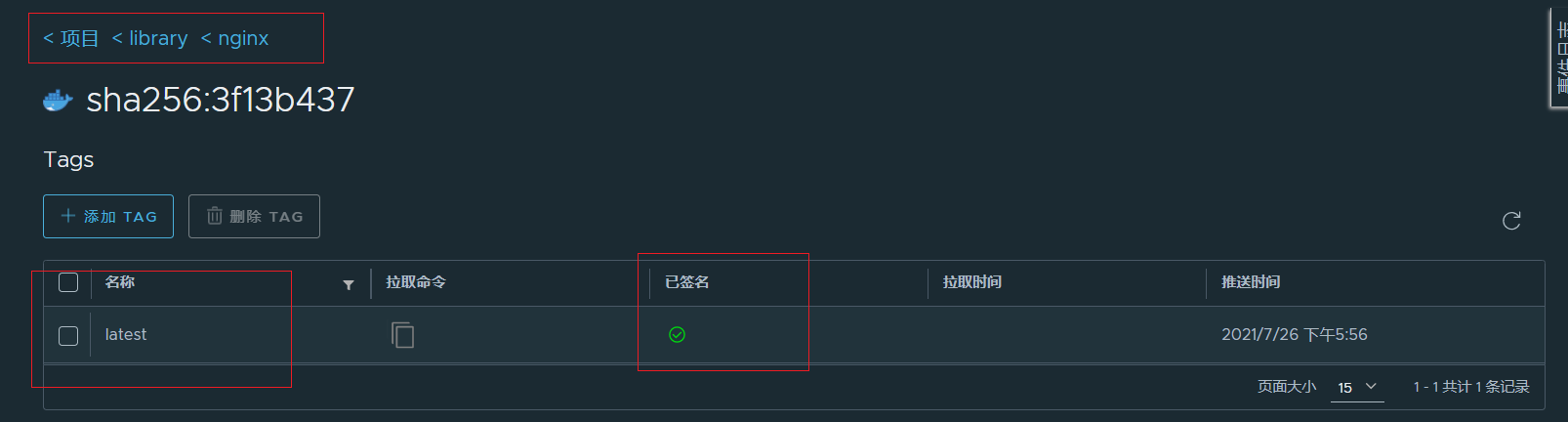
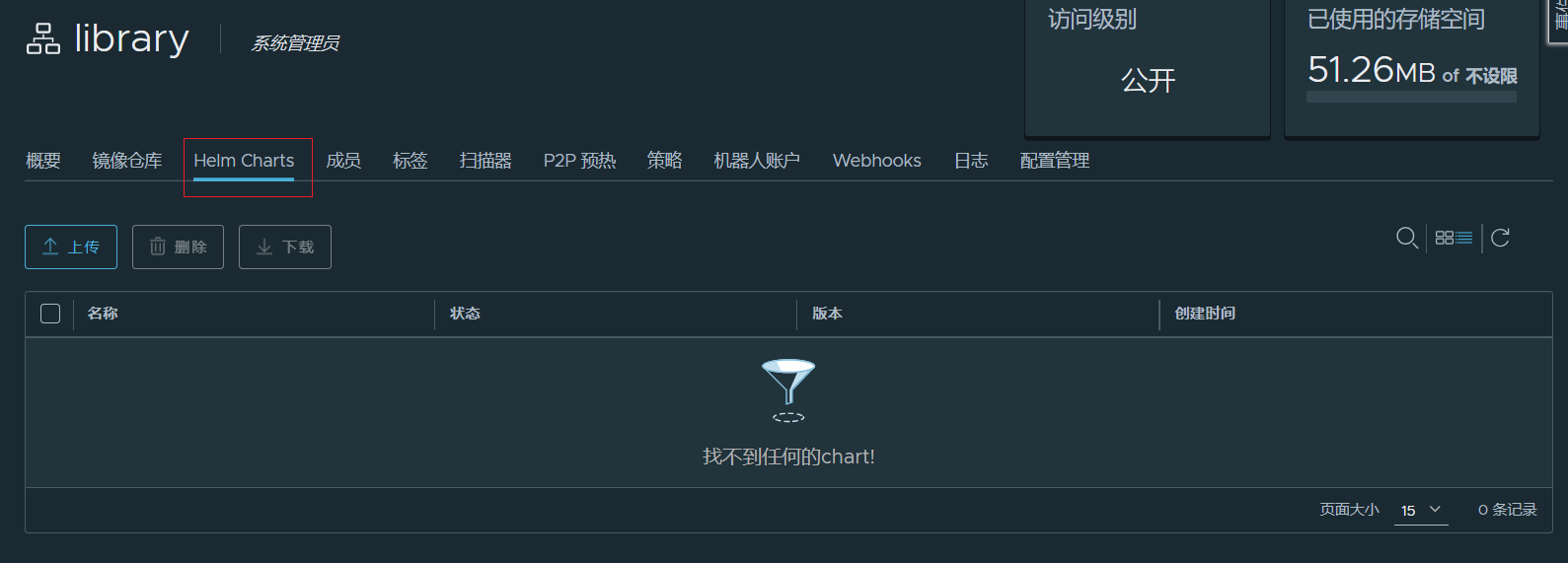
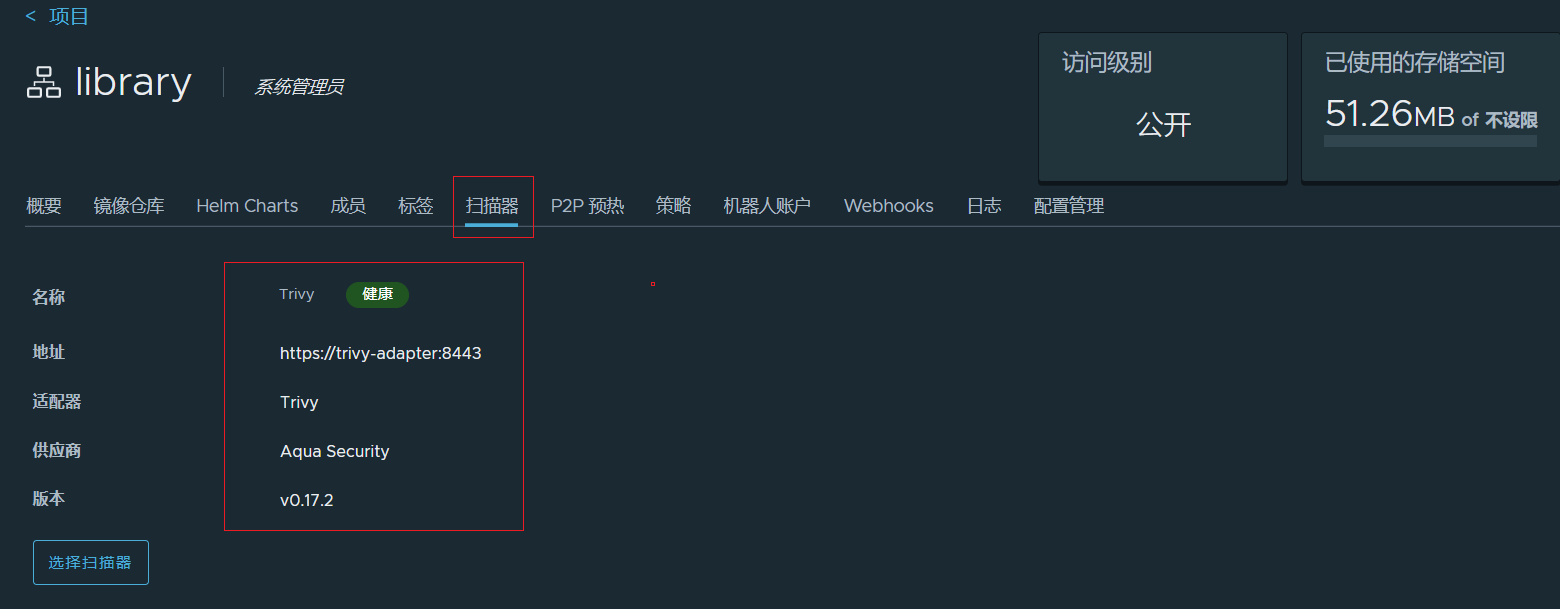
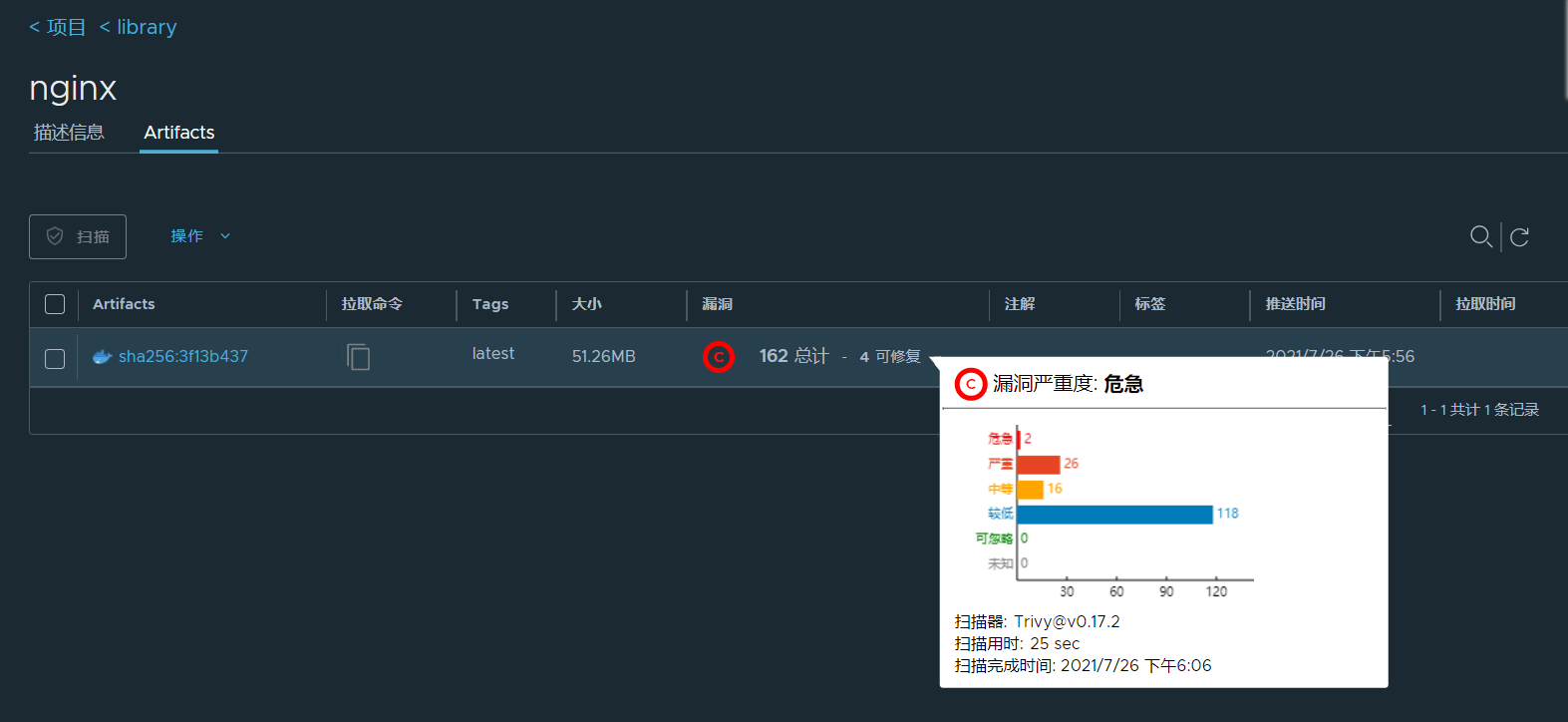
keepalived配置
关闭防火墙及selinux
systemctl stop firewalld
setenforce 0
创建ARP冲突检测脚本
vi /etc/init.d/realserver
#!/bin/bash
# description:Script to start LVS DR real server.
. /etc/rc.d/init.d/functions
VIP=192.168.32.100
#修改相应的VIP
case "$1" in
start)
#启动 LVS-DR 模式,real server on this machine. 关闭ARP冲突检测。
echo "Start LVS of Real Server!"
/sbin/ifconfig lo down
/sbin/ifconfig lo up
echo 1 > /proc/sys/net/ipv4/conf/lo/arp_ignore
echo 2 > /proc/sys/net/ipv4/conf/lo/arp_announce
echo 1 > /proc/sys/net/ipv4/conf/all/arp_ignore
echo 2 > /proc/sys/net/ipv4/conf/all/arp_announce
/sbin/ifconfig lo:0 $VIP broadcast $VIP netmask 255.255.255.255 up
/sbin/route add -host $VIP dev lo:0
sudo sysctl -p
;;
stop)
#停止LVS-DR real server loopback device(s).
echo "Close LVS Director Server!"
/sbin/ifconfig lo:0 down
echo 0 > /proc/sys/net/ipv4/conf/lo/arp_ignore
echo 0 > /proc/sys/net/ipv4/conf/lo/arp_announce
echo 0 > /proc/sys/net/ipv4/conf/all/arp_ignore
echo 0 > /proc/sys/net/ipv4/conf/all/arp_announce
sudo sysctl -p
;;
status)
# Status of LVS-DR real server.
islothere=`/sbin/ifconfig lo:0 | grep $VIP`
isrothere=`netstat -rn | grep "lo:0" | grep $VIP`
if [ ! "$islothere" -o ! "isrothere" ];then
# Either the route or the lo:0 device
# not found.
echo "LVS-DR real server Stopped!"
else
echo "LVS-DR real server Running..."
fi
;;
*)
# Invalid entry.
echo "$0: Usage: $0 {start|status|stop}"
exit 1
;;
esac
关闭ARP冲突检测
chmod +x /etc/init.d/realserver
chmod +x /etc/rc.d/init.d/functions
service realserver start
下载安装包
yum install -y keepalived ipvsadm
修改keepalive master配置
mv /etc/keepalived/keepalived.conf /etc/keepalived/keepalived.conf.bak
vi /etc/keepalived/keepalived.conf
global_defs {
smtp_server 127.0.0.1
}
vrrp_instance VI_1 {
state MASTER #指定Keepalived的角色,MASTER为主,BACKUP为备 记得大写
interface ens33 #网卡id 不同的电脑网卡id会有区别 可以使用:ip a查看
virtual_router_id 51 #虚拟路由编号,主备要一致
priority 100 #定义优先级,数字越大,优先级越高,主DR必须大于备用DR
advert_int 1 #检查间隔,默认为1s
authentication { #这里配置的密码最多为8位,主备要一致,否则无法正常通讯
auth_type PASS
auth_pass 1111
}
virtual_ipaddress {
192.168.32.100 #定义虚拟IP(VIP)为192.168.1.200,可多设,每行一个
}
}
# 定义对外提供服务的LVS的VIP以及port
virtual_server 192.168.32.100 443 {
delay_loop 6 # 设置健康检查时间,单位是秒
lb_algo wlc # 设置负载调度的算法为wlc
lb_kind DR # 设置LVS实现负载的机制,有NAT、TUN、DR三个模式
nat_mask 255.255.255.0
persistence_timeout 0
protocol TCP
real_server 192.168.32.137 443 { # 指定real server1的IP地址
weight 3 # 配置节点权值,数字越大权重越高
TCP_CHECK {
connect_timeout 10
nb_get_retry 3
delay_before_retry 3
connect_port 443
}
}
real_server 192.168.32.145 443 { # 指定real server2的IP地址
weight 3 # 配置节点权值,数字越大权重越高
TCP_CHECK {
connect_timeout 10
nb_get_retry 3
delay_before_retry 3
connect_port 443
}
}
}
修改keepalived backup配置
mv /etc/keepalived/keepalived.conf /etc/keepalived/keepalived.conf.bak
vi /etc/keepalived/keepalived.conf
global_defs {
smtp_server 127.0.0.1
}
vrrp_instance VI_1 {
state BACKUP #指定Keepalived的角色,MASTER为主,BACKUP为备 记得大写
interface ens33 #网卡id 不同的电脑网卡id会有区别 可以使用:ip a查看
virtual_router_id 51 #虚拟路由编号,主备要一致
priority 50 #定义优先级,数字越大,优先级越高,主DR必须大于备用DR
advert_int 1 #检查间隔,默认为1s
authentication { #这里配置的密码最多为8位,主备要一致,否则无法正常通讯
auth_type PASS
auth_pass 1111
}
virtual_ipaddress {
192.168.32.100 #定义虚拟IP(VIP)为192.168.1.200,可多设,每行一个
}
}
# 定义对外提供服务的LVS的VIP以及port
virtual_server 192.168.32.100 443 {
delay_loop 6 # 设置健康检查时间,单位是秒
lb_algo wlc # 设置负载调度的算法为wlc
lb_kind DR # 设置LVS实现负载的机制,有NAT、TUN、DR三个模式
nat_mask 255.255.255.0
persistence_timeout 0
protocol TCP
real_server 192.168.32.137 443 { # 指定real server1的IP地址
weight 3 # 配置节点权值,数字越大权重越高
TCP_CHECK {
connect_timeout 10
nb_get_retry 3
delay_before_retry 3
connect_port 443
}
}
real_server 192.168.32.145 443 { # 指定real server2的IP地址
weight 3 # 配置节点权值,数字越大权重越高
TCP_CHECK {
connect_timeout 10
nb_get_retry 3
delay_before_retry 3
connect_port 443
}
}
}
启动服务
systemctl start keepalived
docker客户端的配置
获取harbor仓库的证书
scp -r 192.168.32.137:/etc/docker/certs.d /etc/docker/
systemctl restart docker
添加完证书后,需要重启
docker服务。
IP域名映射
echo 192.168.32.100 harbor.ecloud.com >> /etc/hosts
192.168.32.100是VIP地址。
所有配置已设置,可以体验私有的仓库